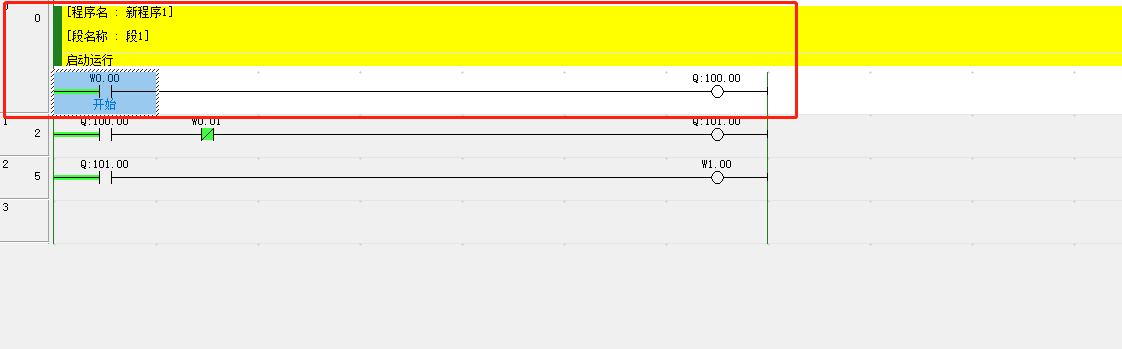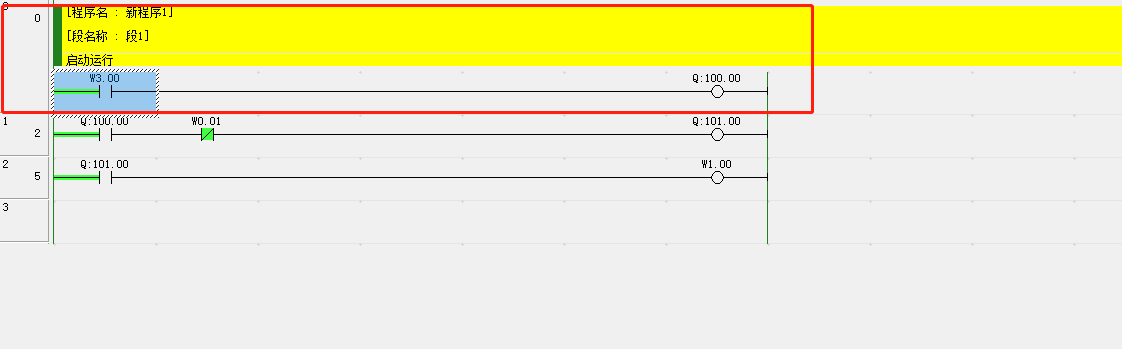1.监视
在线或者模拟的情况下,监视接点和线圈的on/off状态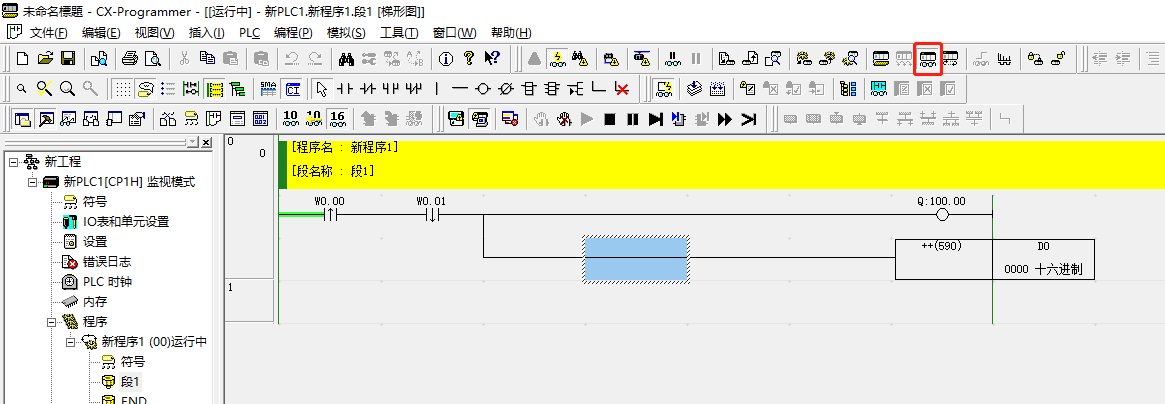
切换PLC的on/off状态的监视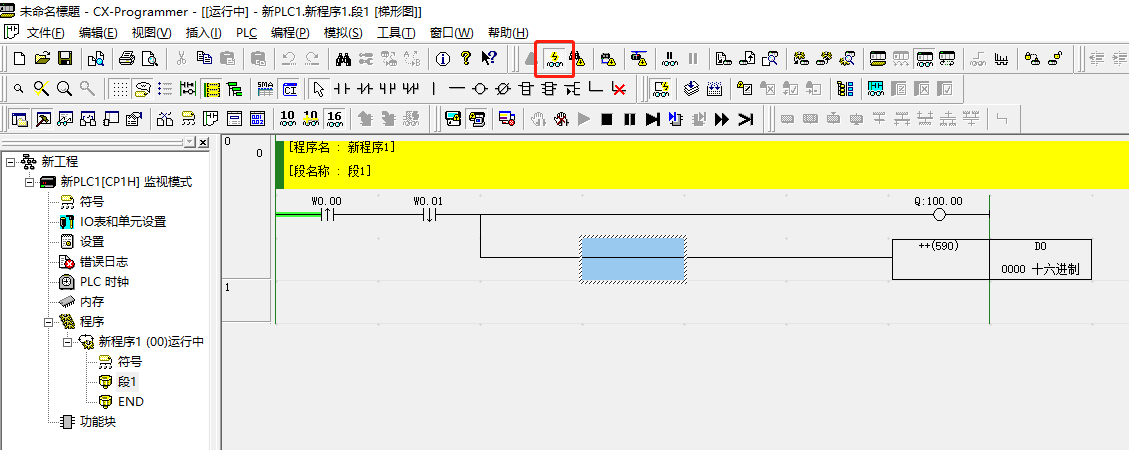
以十六进制数监视,点击“16进制”按键可以把I/O内存的当前值的显示格式在十进制和十六进制之前进行切换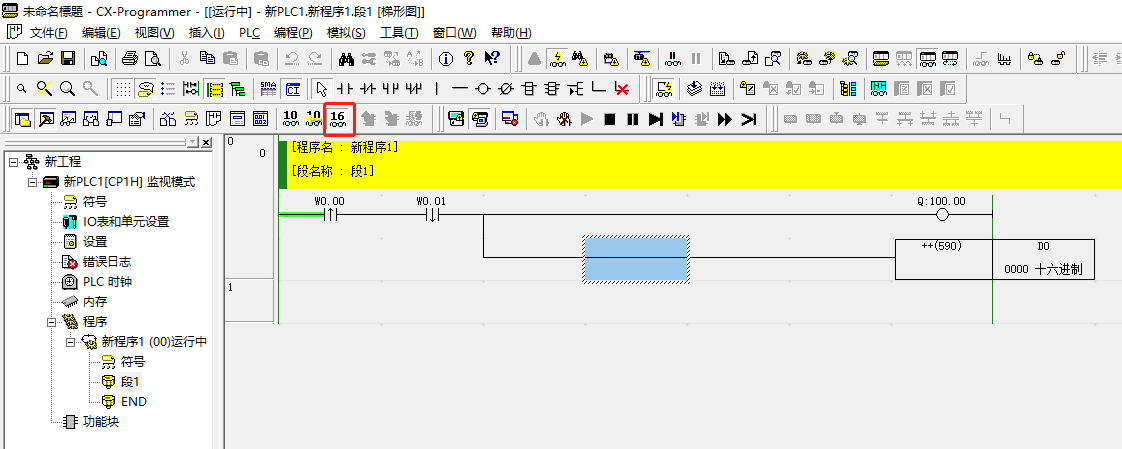
查看窗口,点击“切换查看窗口”按键,在底下弹出的查看窗口输入要监视的位号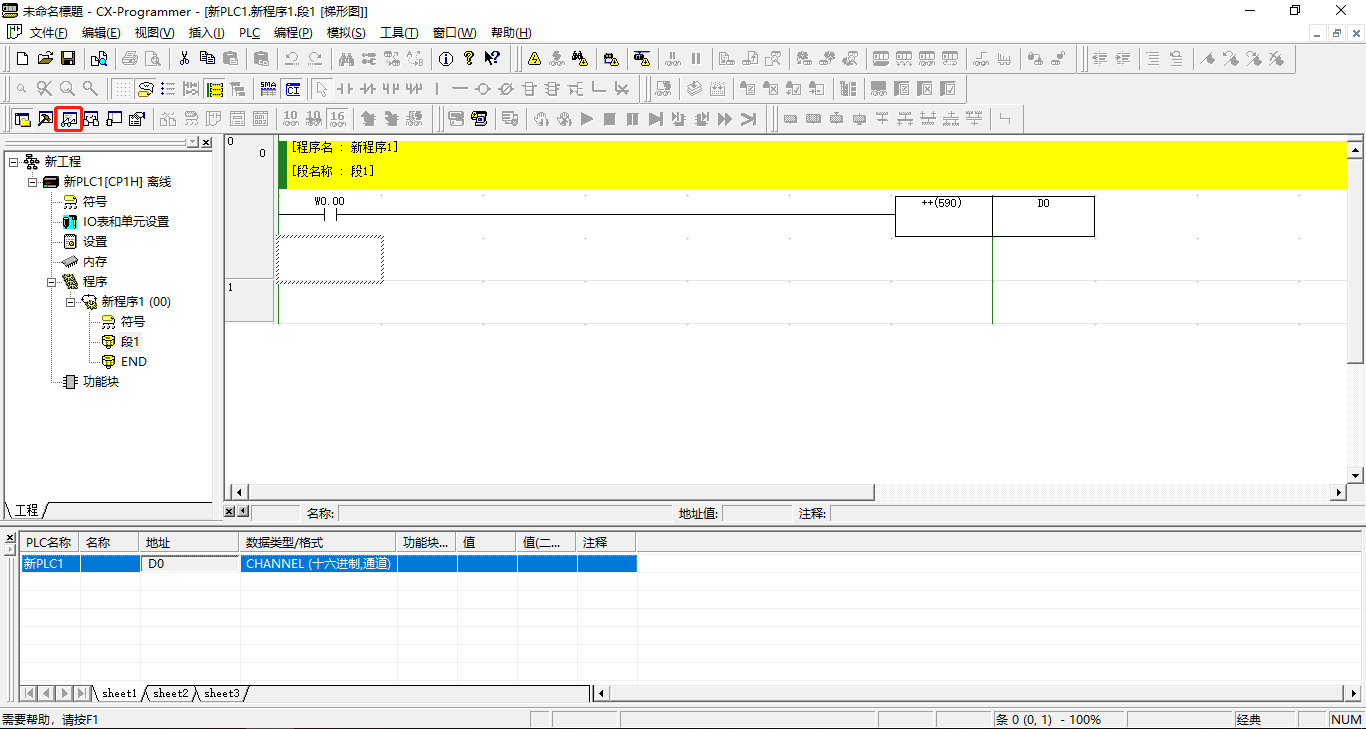
在线或者模拟的情况下,即可查看输入位号的数据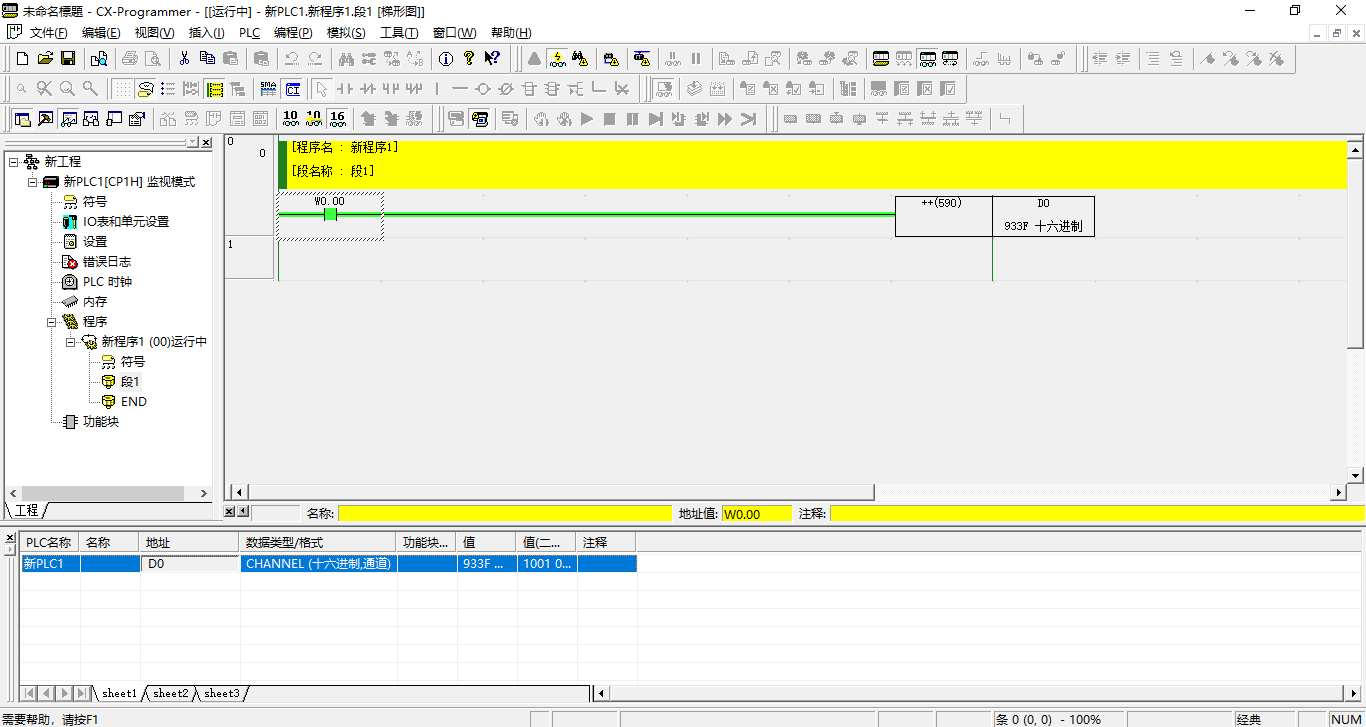
连续按回车键可以让地址自动累加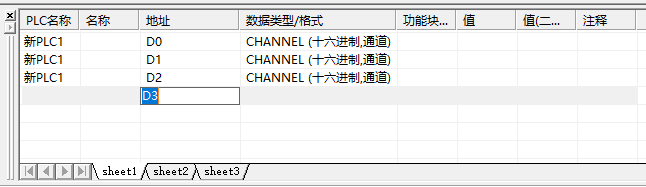
查看窗口的当前值修改和二进制数监视,双击修改地址的值,弹出的窗口“新值”位修改的数值,点击“二进制”能进行二进制的数值观察
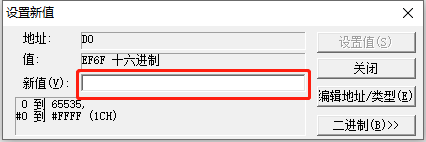
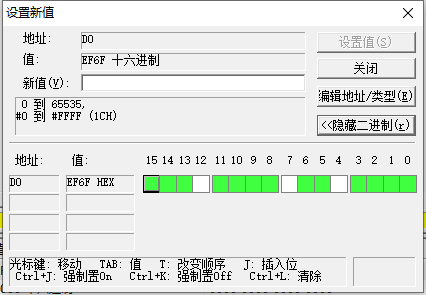
查看窗口有和MS-EXCEL一样按页形式的分类和显示数据的功能,并且可以命名每一页。在同一页同一块区中查看的位和字需要集中管理时,此功能对于调试和运行非常有用。
右击该查看页面的空白处,,然后选择“查看页” -“重命名”,就能修改查看窗口名称
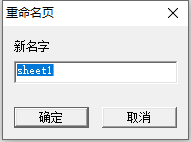
在编辑程序长于右边母线的条,可以选择 “视图 ”-“以短条形式显示”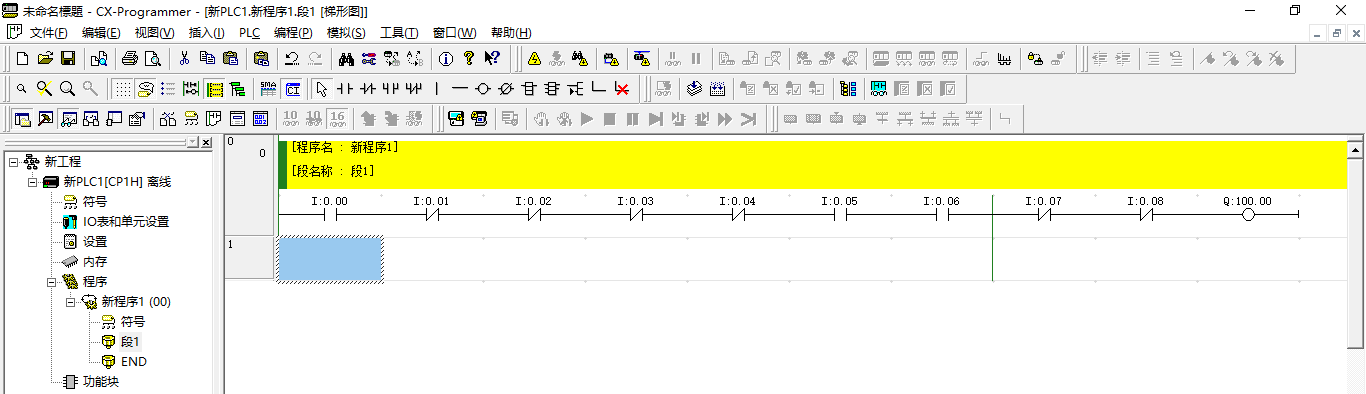
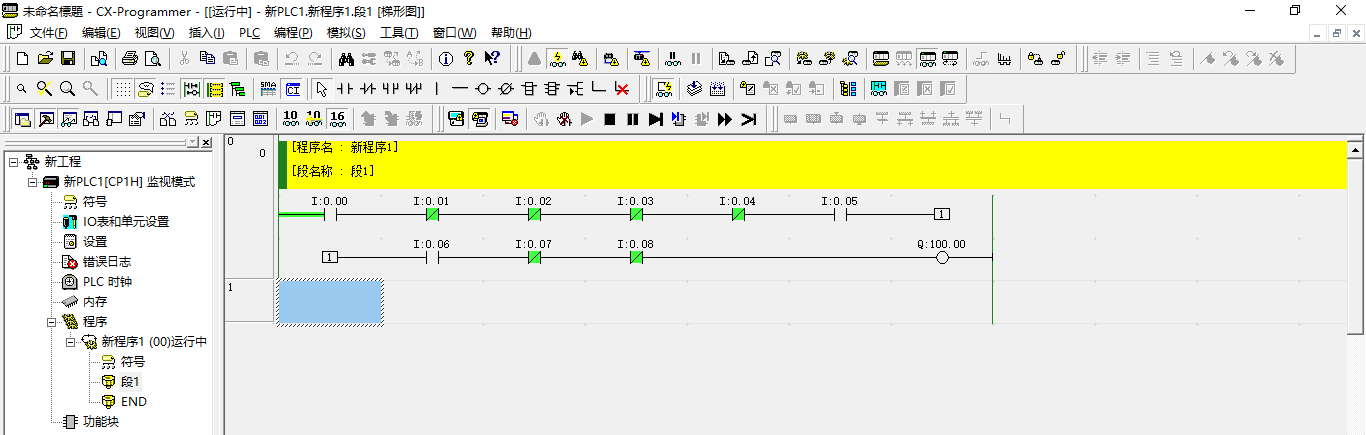
微分监视,此功能可以检测出指定位的上升沿和下降沿微分,并且通过声音或显示来确定是否满足了微分工作条件。此功能可以排除检查操作中的错误使用,提高编程和调试的效率。
选定的微分接点,点击“微分监视器”,点击开始就可记录满足微分条件的次数。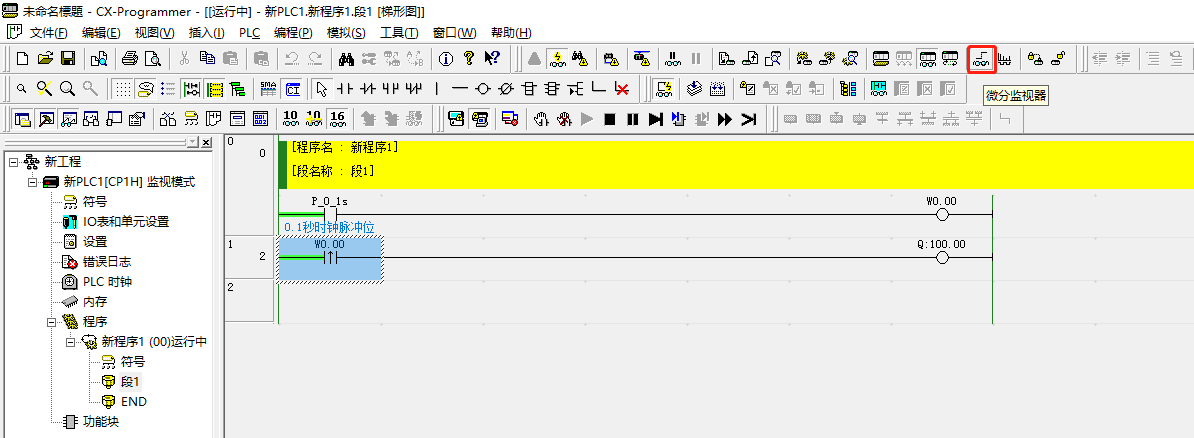
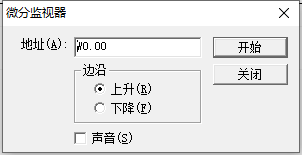
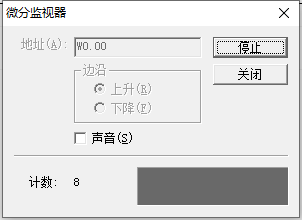
移到所要强制on/off的接点或线圈处,鼠标右击选择“强制”-“ON”,就能强制把接点置ON,同样的方法也能置OFF或者取消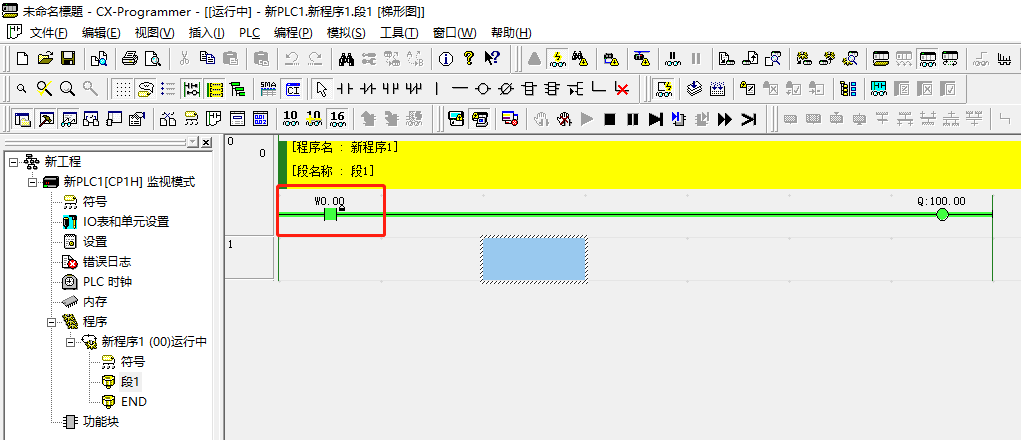
双击“内存”能查看到,各种地址的数据,在弹出窗口双击查看的地址类型,点击“监视”按键,就能查看,还能进行查看数据在不同进制下的数值表现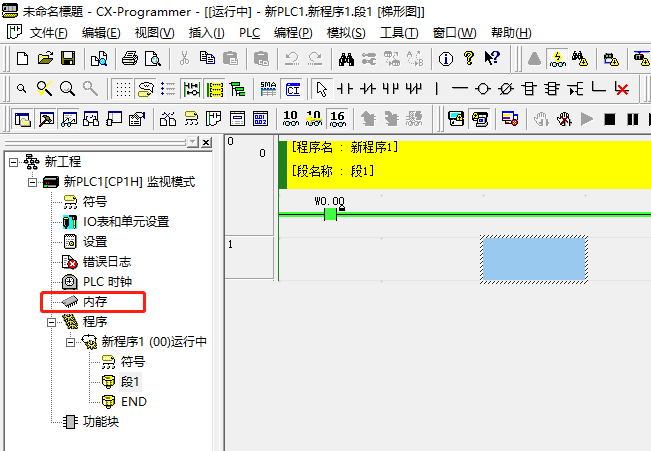
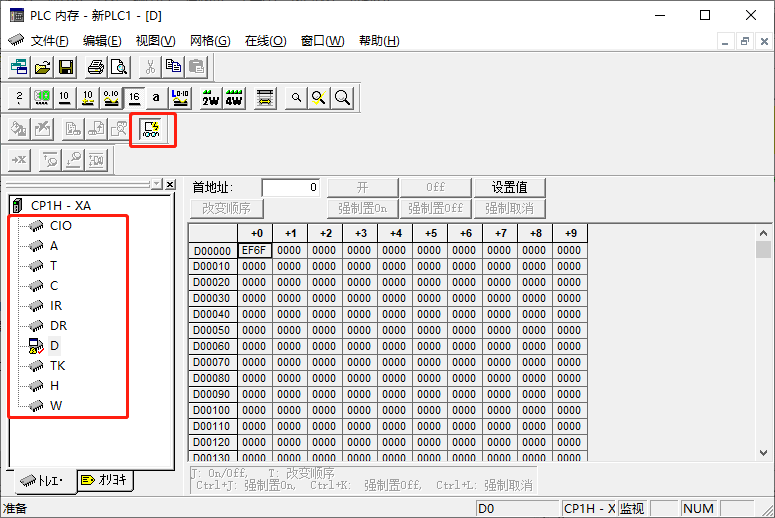
2、查看
通过地址引用工具查找,点击“显示地址引用工具”底下弹出地址引用窗口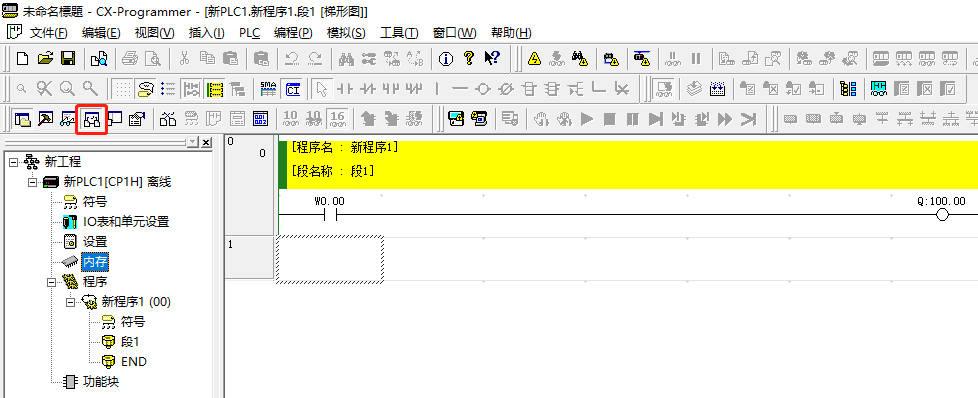

在[地址]区域输入想要查找的位号,点击想要查找的位,然后自动移到条中相应的位置。
梯形图的折回查找,此功能让梯形图的条折回查找从而找到线圈没有变on 的原因,把光标移到下列位置(接点101.00)然后按[空格]键,就会跳转到目标接点的线圈位置。同时按[Shift]和[Space]键, 然后可以在开始查找此条之前返回到这一条。
按[空格]键从一个线圈跳到和线圈有相同地址的接点,或相反可以从接点跳到线圈。按[N]键可以另外从光标位置的接点或线圈处跳到下一个相同地址的接点或线圈。要返回到最后一个跳转的位置,按[B]键。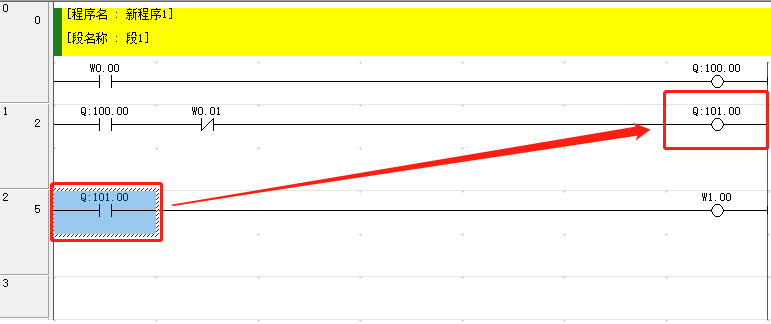
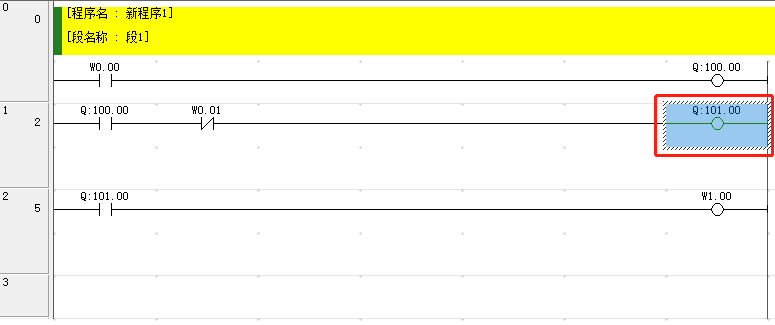
通过注释的关键字来查找,如果在运行或维护记录中注释了操作者的名字或操作日期,此功能可以找到使用的名字或日期所对应的位或字,然后把结果显示在输出窗口。
点击“查找”按键,弹出查找对话框,在查找内容填写关键字或者地址,点击查找下一个或者报表,就能找到搜寻地址。
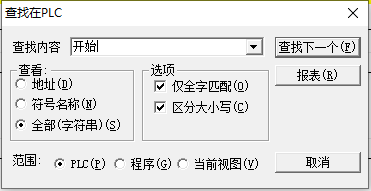
进入条注释,此功能可以显示屏幕上条注释的列表,然后把光标移到梯形图中使用所选条注释的位置。按每个功能分开区域的条注释,提高了调试和维护的效率。
按“L”键,就能弹出注释条对话框,点击列表中的条注释,然后光标移到梯形图所使用条注释的地方。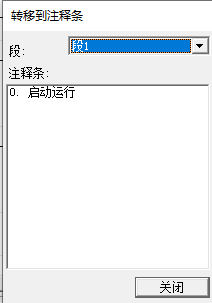
3、替换
点击“替换”按键,弹出替换对话框,将要替换地址或者注释填写在查找内容上,再把替换的地址或者注释填写在替换为上,替换即可完成。
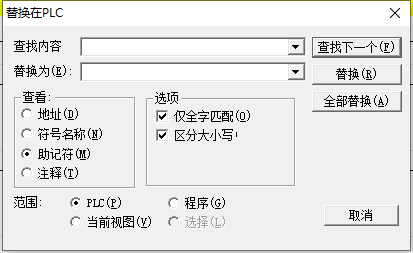
4、在线编辑
把光标移到要修改的条,菜单中选择 [编程] -> [在线编辑] -> [开始],输入要编辑的位号,从菜单中选择 [编程] -> [在线编辑] -> [发送变更],这就完成了在线编辑。